Как разобрать iPad Mini — инструция
Что представляет собой iPad mini изнутри? Как он работает? Первыми на эти вопросы попытались ответить ребята из iFixit, которые, как всегда, еще до старта продаж сумели раздобыть новинку. Они показали, насколько простым может быть процесс разборки мини-планшета. Даже у новичка это займет считанные минуты, без каких-либо рисков для самого устройства. К тому же, по сложности разборки iPad mini получил невысокую оценку. Необходимо лишь знать некоторые нюансы…
Для начала разогреваем переднюю панель устройства. Для этого можно воспользоваться такими подручными средствами, как, например, обычный фен или батарея. Креативщики из iFixit используют для этого собственную разработку — грелку iOpener.
Теперь аккуратно поднимаем дисплей и начинаем вскрывать устройство с верхней части. В правом нижнем углу вы наткнетесь на первое препятствие — шлейф сенсорной панели.
Просто снять сенсорную панель нельзя из-за этого шлейфа.
Справившись с этой нелегкой задачей, получите вознаграждение за свое терпение! Теперь вы без труда сможете полностью разобрать устройство, отключая его части.
Осторожно снимите пластину, за которой находится шлейф сенсорной панели, и вы обнаружите часть материнки с модулем WIFI Murata 339S0171.
Затем отсоедините шлейф.
Последнее, что продолжает держать экран с корпусом – это две клейкие ленты. Осторожно отклейте их.
Первый этап позади, экран отсоединен!
Обратите внимание: у дисплея имеется отдельная плата, она находится за пластиной и клейкими лентами.
А теперь можно облегченно вздохнуть и перейти к батарее. Воспользуйтесь обычной пластиковой карточкой, чтобы аккуратно отклеить ее от корпуса.
В инструкции устройства указывается энергетическая характеристика батареи 16,3 Вт.ч, хотя на самом деле она составляет 16,5 – 16,9 Вт.ч при напряжении 3,72 – 3,78 Вольт и емкости 4400 – 4440 миллиампер-час.
Отсоединяя шлейф, можно будет снять сенсорную панель. В нижней части мини-планшета находятся антенны Bluetooth и Wi-Fi. Они прикреплены к стерео-динамикам. Снимаем и их.
Снять разъем Lighting вы никак не сможете, ведь он является составной частью материнки. Главное, не повредите этот разъем, иначе его придется менять с материнской платой!
Предварительно раскрутите материнскую плату, чтобы ее можно было снять.
Но это еще не все. Основную плату пока снять невозможно, опять необходим прогрев.
После прогрева аккуратно поддеваем плату и снимаем ее. Теперь можно увидеть, как выглядит материнка с внутренней стороны.
Итак, вы добрались до процессора A5, а также основной «начинки». Оранжевым цветом выделена флеш-память – 16-гигабайтный модуль Hynix h3JTDG8UD2MBR.
Последнее, что остается сделать – снять кабель с микрофоном, мини-жеком и камерой FaceTime. Предварительно прогрейте ее с задней стороны, только после этого ее можно будет снять.
Поздравляем, вы справились! Сложная и одновременно простая система разборки iPad Mini по версии iFixit не случайно получает всего два балла из десяти — уровень сложности не требует особых практических навыков. Если Вы сами не хотите или боитесь разбирать iPad Mini, то обратитесь в специализированный сервис.
Видео. Как разобрать iPad Mini
Цены
Справедливые, не завышенные и не заниженные. На сайте Сервиса должны быть цены. Обязательно! без «звездочек», понятно и подробно, где это технически возможно — максимально точные, итоговые.
Сроки
При наличии запчастей до 85% процентов сложных ремонтов можно завершить за 1-2 дня. На модульный ремонт нужно намного меньше времени. На сайте указана примерная продолжительность любого ремонта.
На сайте указана примерная продолжительность любого ремонта.
Гарантия и ответственность
Гарантию должны давать на любой ремонт. На сайте и в документах все описано. Гарантия это уверенность в своих силах и уважение к вам. Гарантия в 3-6 месяцев — это хорошо и достаточно. Она нужна для проверки качества и скрытых дефектов, которые нельзя обнаружить сразу. Видите честные и реальные сроки (не 3 года), вы можете быть уверены, что вам помогут.
Склад
Половина успеха в ремонте Apple — это качество и надежность запчастей, поэтому хороший сервис работает с поставщиками на прямую, всегда есть несколько надежных каналов и свой склад с проверенными запчастями актуальных моделей, чтобы вам не пришлось тратить лишнее время.
Бесплатная диагностика
Это очень важно и уже стало правилом хорошего тона для сервисного центра. Диагностика — самая сложная и важная часть ремонта, но вы не должны платить за нее ни копейки, даже если вы не ремонтируете устройство по ее итогам.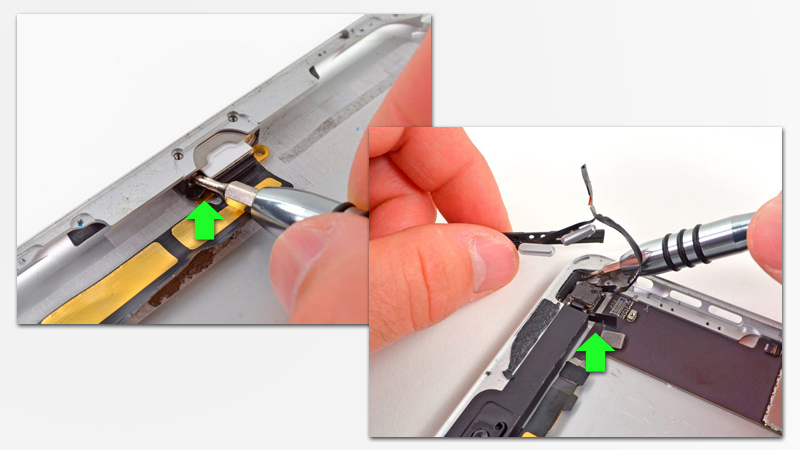
Ремонт в сервисе и доставка
Хороший сервис ценит ваше время, поэтому предлагает бесплатную доставку. И по этой же причине ремонт выполняется только в мастерской сервисного центра: правильно и по технологии можно сделать только на подготовленном месте.
Удобный график
Если Сервис работает для вас, а не для себя, то он открыт всегда! абсолютно. График должен быть удобным, чтобы успеть до и после работы. Хороший сервис работает и в выходные, и в праздники. Мы ждем вас и работаем над вашими устройствами каждый день: 9:00 — 21:00
Репутация профессионалов складывается из нескольких пунктов
Возраст и опыт компании
Надежный и опытный сервис знают давно.
Если компания на рынке уже много лет, и она успела зарекомендовать себя как эксперта, к ней обращаются, о ней пишут, ее рекомендуют. Мы знаем о чем говорим, так как 98% поступающих устройств в СЦ восстанавливется.
Нам доверяют и передают сложные случаи другие сервисные центры.
Сколько мастеров по направлениям
Если вас всегда ждет несколько инженеров по каждому виду техники, можете быть уверены:
1. очереди не будет (или она будет минимальной) — вашим устройством займутся сразу.
2. вы отдаете в ремонт Macbook эксперту именно в области ремонтов Mac. Он знает все секреты этих устройств
Техническая грамотность
Если вы задаете вопрос, специалист должен на него ответить максимально точно.
Чтобы вы представляли, что именно вам нужно.
Проблему постараются решить. В большинстве случаев по описанию можно понять, что случилось и как устранить неисправность.
Открытость сервиса — это залог взаимного доверия и сотрудничества
Социальные сети
Если для вас стараются организовать удобный сервис, вы обязательно найдете компанию в VK, на Facebook, Instagram, и конечно, на канале Youtube. Здесь всегда можно задать вопрос в неформальной обстановке, посмотреть на жизнь сервиса изнутри, оценить примеры ремонтов, пообщаться со специалистами вживую. Это удобно, и сейчас без социальных сетей просто никак нельзя 🙂
Здесь всегда можно задать вопрос в неформальной обстановке, посмотреть на жизнь сервиса изнутри, оценить примеры ремонтов, пообщаться со специалистами вживую. Это удобно, и сейчас без социальных сетей просто никак нельзя 🙂
Лица компании
Опытные эксперты и инженеры Apple — это супергерои, но они не носят маски. На сайте и в социальных сетях вы всегда можете посмотреть, к кому вы идете, увидеть фото и узнать немного об инженерах и менеджерах сервиса. Можете написать каждому из них, предложить или уточнить что-то у того, с кем уже общались.
Отзывы
По отзывам можно понять многое, если к ним правильно относиться. Общая оценка сервиса должна быть положительная и высокая. Но рейтинг не может быть максимальным. Отзывы могут быть и положительными и отрицательными, главное, что на них отвечают, общаются, принимают решения, помогают, то есть — относятся по-человечески.
Разбор iPad Mini Retina строгое выполнение инструкций
Инструкция по разбору iPad Mini Retina
Если вы решились на самостоятельный ремонт ipad mini retina, то должны знать, что эта процедура лишает вас гарантий, которые дает производитель, и вы рискуете нанести серьезный вред своему планшету, так что будьте предельно внимательны выполняя любые действия.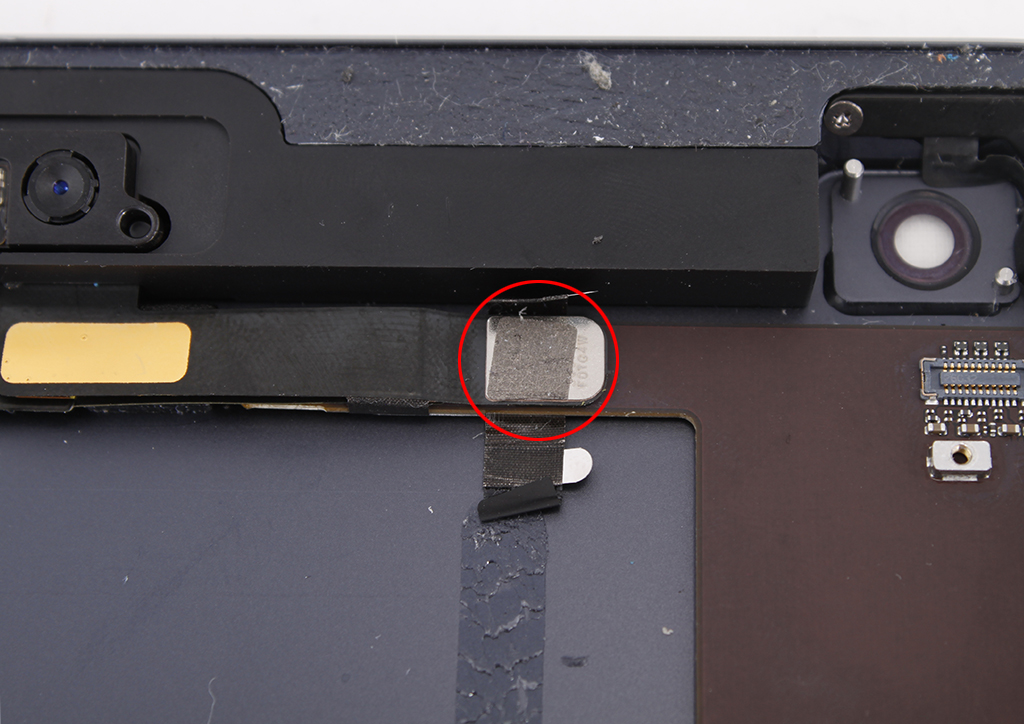
Чтобы разобрать iPad Mini Retina в правильной последовательности воспользуйтесь нашей пошаговой инструкцией с картинками и видео, и помните что для разбора Вам потребуется набор специальных инструментов для ремонта техники Apple:
- крестовая отвертка,
- присоска,
- пинцет,
- специальная лопатка.
Порядок выполнения разборки
Если вы уже приняли решение осуществить ремонт айпад мини ретина, приступаем. Очень важно перед началом ремонтных работ обязательно выключите устройство.
Необходимо подготовить специальные инструменты, которые понадобятся вам для выполнения демонтажных работ. Для многих пользователей, производящих ремонт ipad mini 2, трудности представляет обилие клея, крепящего переднюю панель. Для того чтобы снять эту проблему, смущающую вас при ремонте айпад мини 2, используйте специальную строительную грелку, посредством которой вы можете растопить клей. После этого поднимаем панель, слегка поддев ее.
После этого поднимаем панель, слегка поддев ее.
Следующим шагом в ремонте ipad mini retina будет использование отвертки, которой необходимо раскрутить маленькие шурупы, которыми крепится сенсорная панель.
На этом этапе ремонта айпад мини ретина мы обнаруживаем важнейшую деталь – батарею емкостью 6471 мА, объединяющей две части.
На четвертом шаге мы имеем дело с камерой. Тыловая камера способна осуществлять запись видео формата 1080р, фронтальная отвечает уровню предшественника, софтверная составляющая имеет более высокие показатели.
Продолжение ремонта ipad mini 2 обнаруживает систему на чипе А7, имеющую маркировку APL0698. Процессор характеризуется частотой, уменьшенной на 100 Мгц по сравнению с iPad Air.
Процессор характеризуется частотой, уменьшенной на 100 Мгц по сравнению с iPad Air.
Новый компактный планшет, «внутренности» которого мы изучаем, много позаимствовал с iPad mini. Но разборка и ремонт айпад мини 2 помогает выяснить, что для лучшего качества звука в новой модели используется два динамика.
Сняв последнюю плату, мы обнаруживаем свободное место для плат для версий с сотовым модулем. Находим процессор Apple A7 APL0698 SoC, здесь также находится Elpida F8164A1PD 1 GB LPDDR3 DRAM – оперативная память. Там же мы найдем сопроцессор, флеш-память, гироскоп, аудиокодекс, адаптер питания, полупроводники.
На этом разбор ipad mini retina закончен.
Чтобы собрать устройство выполните все действия в обратном порядке.
Разборка iPad Mini 3
iPad Mini — это уменьшенная копия своего старшего брата, обычного iPad.
 Его плюсы в меньшем размере и весе. Поэтому, большая часть людей предпочитает брать с собой именно его. Ведь он превосходно справляется со всеми поставленными задачами такими как: просмотр фильмов, интернет серфинг, работа в Word или использование его как игровой консоли.
Его плюсы в меньшем размере и весе. Поэтому, большая часть людей предпочитает брать с собой именно его. Ведь он превосходно справляется со всеми поставленными задачами такими как: просмотр фильмов, интернет серфинг, работа в Word или использование его как игровой консоли.Но именно потому, что iPad mini так часто берут с собой, его очень легко повредить. Он может выпасть из сумки или из рук или же в планшет может попасть влага. Любые повреждения техники Apple требуют незамедлительного ремонта. И здесь нужно решить: разбирать iPad mini самому или отнести его в сервис центр. Относя свой айпад в центр обслуживания, вы отдаете гаджет в чужие руки и в итоге заплатите круглую сумму за работу.
В альтернативе вы можете разобрать девайс сами и поменять неисправные детали. При этом вы сэкономите деньги и обретете уверенность в том, что будут установлены именно новые запчасти. О том, как разобрать мини планшет мы расскажем в данной статье.
Разогреть переднюю часть корпуса по периметру экрана и приподнять переднюю панель:
Произвести разогрев устройства можно с помощью специального нагревательного элемента, строительного или бытового фена. Приподнять переднюю панель можно с помощью нескольких пластиковых инструментов с острым краем и присосок.
Приподнять переднюю панель можно с помощью нескольких пластиковых инструментов с острым краем и присосок.
Процесс разборки iPad Mini
Если вы купили специальный набор, то необходимо взять инструмент похожий на подушечку и положить его в микроволновку. После чего, кладем подушечку на края экрана и ждем. За это время клей, который находится между корпусом и сенсорным стеклом, нагреется и детали можно будет разъединить. Если вдруг такой «подушечки» нет, можно воспользоваться обычным феном. После того, как вы разогрели планшет начинаем разъединять конструкцию.
Поднимаем сенсорное стекло с помощью пластиковых медиаторов или пластикового шпателя, но не делаем резких движений. Так как сенсорное стекло крепится к корпусу специальным шлейфом. Шлейф разъединить не так легко, так как этому мешает экранная конструкция. Для этого нужно открутить винты, которыми крепится экран. Как только винты будут откручены, приподнимаем экран снизу.
Шлейф разъединить не так легко, так как этому мешает экранная конструкция. Для этого нужно открутить винты, которыми крепится экран. Как только винты будут откручены, приподнимаем экран снизу.
Под экраном находится пластина, которая крепится на винты. Нужно по кругу открутить 16 винтов, после чего, пластину можно снять. Под ней находится вся «начинка» iPad mini.
Чтобы подобраться к шлейфу сенсорной панели и дисплея, нужно снять специальную защитную пластину. Делается это очень просто: нужно открутить ещё три винта).
Теперь мы получили доступ к шлейфу экрана. Отсоединяем его пластиковым шпателем. После чего, отклеиваем специальную клейкую ленту, которая держит экранную конструкцию. Теперь свободно отсоединяем дисплей. Если были какие-то неисправности с дисплеем — заменяем.
В такой разборной конструкции «сендвича» существует определённый минус, между сенсорным стеклом и дисплеем может попадать пыль. Поэтому при обратном сборе всей конструкции хорошо протрите стекло и дисплей. И будьте внимательны, чтобы туда не попали пылинки.
И будьте внимательны, чтобы туда не попали пылинки.
Теперь сенсорное стекло можно снять. Разъединяем шлейф и убираем стекло в сторону. Если оно было разбито, меняем на новое. Также здесь находится кнопка Home, которую можно тоже заменить на новую, если старая неисправна.
Далее, на очереди батарея. Чтобы её достать, нужно отключить коннектор, который идет к системной плате. Здесь он такой же, как на большом iPad. Батарею нужно подцепить чем-то вроде пластиковой карты, так как она также крепится на клей.
Аккуратно пройдитесь карточкой по краям аккумуляторной батареи, чтобы равномерно отклеить её. Далее просто вынимаете батарею. Если батарея неисправна, её можно поменять. Частая проблема с ней — это перегрев, после чего аккумуляторная батарея вздувается и требует незамедлительной замены.
Далее, снимаем стереодинамики, которые расположены снизу. Вместе с ними здесь находятся Bluetooth и Wi-Fi модуль. Откручиваем пару винтов и снимаем.
Главное не потеряйте винты, ведь они очень маленькие. Продолжаем демонтаж. Некоторые по ошибке будут также пытаться снять уникальный разъем Lightning от компании Apple. Но сразу предупреждаем, гнездо для подключения USB-кабеля является частью конструкции системной платы, следовательно оно не снимается полностью.
Продолжаем демонтаж. Некоторые по ошибке будут также пытаться снять уникальный разъем Lightning от компании Apple. Но сразу предупреждаем, гнездо для подключения USB-кабеля является частью конструкции системной платы, следовательно оно не снимается полностью.
Далее, снимаем кнопки Power, регуляторы громкости и кнопку переключения в бесшумный режим. Если это не сделать сразу, то они не дадут разобрать оставшуюся конструкцию дальше и демонтировать системную плату.
Затем, необходимо воспользоваться феном (лучше взять промышленный). Нагреваем корпус с задней стороны. Так как системная плата крепится к корпусу на клей, нужно разогреть корпус, чтобы демонтировать её. Голыми руками корпус во время этой операции лучше не держать, так как он сильно нагревается и может обжечь руку.
Можно взять силиконовую прихватку или полотенце. Затем берем пластиковый шпатель и аккуратно просовываем его под плату, медленно отклеиваем её от корпуса. Вот и всё, плата демонтирована и готова к замене, если проблема была в ней.
Из остатков осталось демонтировать камеру FaceTime, микрофон и разъем для наушников 3.5мм. Для этого нужно снова воспользоваться феном. Нагреваем корпус с обратной стороны в верхней его части. Затем пластиковым шпателем аккуратно отклеиваем всю конструкцию.
Вот и всё. Apple iPad mini полностью разобран. Как вы уже заметили, в отличии от iPhone, в айпаде используется много клея. Все те винты, которые присутствуют здесь, спрятаны под заглушками и лентами. Также в айпаде мини очень много цельных конструкций, поэтому ремонт, к примеру, фронтальной камеры будет стоить дороже, чем на айфоне. Придется менять целый модуль с камерой, микрофоном и разъемом мини джек.
Вот так выглядит разобранный девайс:
Также смотрите видео по теме:
Опубликовал ProfiAppler Не забывайте читать комментарии, там тоже много полезной информации. Если на ваш вопрос нет ответа, а на более поздние комментарии есть ответ, значит ответ на ваш вопрос содержится в статье, уважайте чужое время.
Вам также может быть интересно
Был ли iPhone в воде: способы проверки смартфона
Открутить два закрепляющих винта и снять правый динамик:
Винты, изготовленные компанией Phillips, имеют стандартную конструкцию, поэтому могут быть удалены несколькими обычными отвертками из качественного набора инструментов. Снять правый динамик можно с помощью самого обычного пинцета и пластикового инструмента с острым краем.
Подготовка к разборке
Перед тем, как разбирать айпад нужно обзавестись набором профессиональных инструментов. Если у вас есть набор инструментов для разборки iPhone, то для ремонта iPad mini нужно купить другой набор. Потому что не все, что есть в наборе от iPhone, подойдет для айпада.
Потому что не все, что есть в наборе от iPhone, подойдет для айпада.
После того, как вы обзавелись инструментами, можно приступать к процедуре разборки Apple iPad mini. Новичек будет удивлен, ведь отличия от iPhone на лицо. Здесь нет ни единого винтика или болтика. Так как же разобрать айпад?
Услуги
Задать вопрос
Александр 29 июля
Вопрос: Разбился тачскрин на айпаде 3(А1430) . Но работал хорошо с разбитым тачскрином. Пока не решил заменить тачскрин на новый ( трещины раздражали). Заменил тачскрин на айпаде 3 (А1430). Поначалу тачскрин реагировал на касания. Но окна открывались сами по себе. В месенжере , Вайбере сами печатались буквы, менялись адресаты… Глючить, вообщем , стал по сравнению с разбитым тачскрином (. Сейчас и тачскрин не все все части экрана чувствует. Делал перезагрузку ( не просто выключение кнопкой). Незначительно помогает на короткое время ( несколько минут)…
Ответ: Добрый день! Возможно установлен бракованный тачскрин. Приходите! Мы установим Вам хороший тачскрин и дадим гарантию на свою работу и комплектующие — 3 месяца. С Уважением MacPlus.
С Уважением MacPlus.
Посмотреть весь комментарийСкрыть
Андрей Дмитриевич 29 августа
Вопрос: Здравствуйте! Разбил стекло ipad 3. Снял повреждений тачскрин и рабочий дисплей( старался со шлейфами быть максимально аккуратен). купил стекло, все поставил на место, но ipad не включается или вернее сказать дисплей не работает, я не знаю. Как можно проверить в чем именно заключается проблема? Шлейф матрицы визуально не поврежден, повторюсь, был осторожен при снятии и установки.
Ответ: Добрый день! Приносите на диагностику, проверим , поможем !
Посмотреть весь комментарийСкрыть
Статьи
- Разбор айПад Мини
- Выпрямление разъема кнопки включения iPad
- Инструкция замена стекла iPad 3,4
- Инструкция по замене стекла iPad Mini
Вопрос
Заявка на ремонт
Пресса о нас Отзывы Вакансии Реквизиты Доставка и оплата Сотрудничество Команда
Мы ремонтируем:
- iPhone iPhone 4..5s
- iPhone 6
- iPhone 6s
- iPhone 6 Plus
- iPhone 6s Plus
- iPhone SE
- iPhone 7
- iPhone 7 Plus
- iPhone 8
- iPhone 8 Plus
- iPhone X
- iPhone XS
- iPhone XS Max
- iPhone XR
- iPhone 11
- iPhone 11 Pro
- iPhone 11 Pro Max
- Обмен iPhone
 9 2015/2017г.
9 2015/2017г.Сложности, которые могут возникнуть
Очень много деталей в планшете посажено на клей, поэтому разбирать планшет, особенно новичкам, весьма нелегко. Много скрытых винтов также не добавляют удобства.
Много скрытых винтов также не добавляют удобства.
Все манипуляции необходимо проводить только в идеально стерильных условиях, малейшая пылинка при попадании на микросхему может вызвать замыкание. Разборка проводится только при наличии специализированных инструментов, не стоит пытаться отделять части одну от другой ножами или другими режущими инструментами, это повреждает нежную конструкцию планшета.
Также не стоит забывать, что компания Apple не поощряет вмешательства в свои устройства не авторизированными сервисными центрами, поэтому если гаджет еще находится на гарантии, его необходимо отнести в официальному ремонтнику.
Батарея
Добираемся до батареи, которая крепится на той же клейкой ленте. Процедура отклеивания аналогична манипуляциям с экраном. Не забудьте отключить шлейф с контактом.
Аккумулятор поддевается пластиковой карточкой по периметру, после чего снимается.
Модули
Итак, добираемся до ключевых компонентов. Внизу находится Wi-Fi и Bluetooth антенны, закрепленные возле динамиков.
Внизу находится Wi-Fi и Bluetooth антенны, закрепленные возле динамиков.
Там же расположилась сенсорная панель.
Отдельно снять разъем Lightning у вас не получится – это часть материнской платы.
Не повредите этот разъем! В противном случае, его придется менять вместе с платой!
Разборка аппаратной части
Несмотря на то, что от работоспособности аппаратной части зависит функционирование девайса, понять, как разобрать iPad 2 и все его последующие модели относительно изъятия аппаратных составляющих, несложно.
Отсоединение комплектующих
Принцип разборки аппаратной части Айпад сводится к тому, что необходимо удалить защитный скотч и отсоединить шлейф, а также выкрутить все крепёжные элементы, удерживающие аппаратные составляющие в положенном месте.
Опытные пользователи рекомендуют процесс разборки осуществлять последовательно – первоначально отсоединить материнскую плату, затем перейти к снятию аккумулятора.
Здесь следует быть опять-таки внимательным, поскольку даже малейший изгиб бескорпусной батареи приводит её к полной негодности. По этой причине не лишним будет воспользоваться лопаточкой, приподнимая потихоньку батарею со всех сторон.
После извлечения батареи переходят к отсоединению антенны, гнезда сим-карты, планки, на которой расположены все разъёмы.
После изучения инструкции весь процесс разборки выглядит совершенно не сложным, но занимает достаточно много времени, поскольку на любом этапе категорически исключается поспешность . Разобрав Айпад, остаётся выяснить, какая аппаратная часть вышла из строя, после чего заменить ее, и приступить к сборке девайса в обратной последовательности.
Итак, процесс разборки под силу многим пользователям, но прибегать к ней следует только в самых крайних случаях. Если есть малейшие сомнения или нет возможности подготовить необходимый инструментарий, то лучше воспользоваться услугами опытных мастеров.
Инструкция по разбору iPad mini Wi-Fi
Шаг 1
Заказать запчасти на iPad Mini
Что получится, если iPad втиснуть в более компактный и легкий корпус? А получится сенсорный экран с диагональю в 7,9 дюймов, с разрешением 1024х768 пикселей (163 пикселя на дюйм). Думать за всех будет двухъядерный процессор А5, а смотреть и фиксировать мгновение – две камеры, фронтальная на 1,2 мегапикселя и задняя на 5 мегапикселей.
Думать за всех будет двухъядерный процессор А5, а смотреть и фиксировать мгновение – две камеры, фронтальная на 1,2 мегапикселя и задняя на 5 мегапикселей.
Еще имеется поддержка Bluetooth 4.0, 8-контактный разъем Lightning, поддержка карт памяти и много чего другого. Если приобрести запчасти на телефоны оптом, то такой аппарат получится собрать самостоятельно, а уж отремонтировать – точно.
Шаг 2
Стоит полюбоваться, как смотрится iPad Mini Wi-Fi в окружении близких по духу устройств. Тут он посредине, а снизу iPad третьего поколения, сверху – iPod Touch. Важно, чтобы поставщики запчастей для мобильных помнили: у Mini два динамика, правый и левый.
Шаг 3
Вот оно, название модели, в красной рамочке. А рядом другая полезная информация, в том числе и серийный номер.
Шаг 4
Начало разбора аппарата. Первым на очереди стекло. Не сняв его, добраться к чему-либо будет невозможно. Стекло держится на клейком слое, относительно небольшой площади. Необходимо этот слой нагреть до такого состояния, чтобы можно было поддеть стекло, например, обычными гитарными медиаторами.
Первым на очереди стекло. Не сняв его, добраться к чему-либо будет невозможно. Стекло держится на клейком слое, относительно небольшой площади. Необходимо этот слой нагреть до такого состояния, чтобы можно было поддеть стекло, например, обычными гитарными медиаторами.
Решается проблема осторожного нагрева по-разному. Если покупаются запчасти на мобильный телефон оптом, надо не забыть о специальном инструменте для разбора телефонов и планшетов. Можно воспользоваться обычным или строительным феном, но пользоваться таким инструментом надо крайне осторожно. Иначе есть риск перегреть стекло и даже испортить дисплей.
Стекло приподнимается с верхней стороны, и откидывается, а не снимается. Шлейфы в разбираемом гаджете находятся снизу, и их время еще придет.
Шаг 5
На очереди дисплей. Находим под прокладками четыре винта, откручиваем. Как и стекло, дисплей без резких движений должен быть поднят с верхней стороны и далее дожидаться демонтажа шлейфов. Жирные отпечатки пальцев не украсят ни стекло, ни дисплей, а вот работы по очистке добавят. Поэтому запчасти надо легонько поддерживать пальцами за края, лишних прикосновений.
Жирные отпечатки пальцев не украсят ни стекло, ни дисплей, а вот работы по очистке добавят. Поэтому запчасти надо легонько поддерживать пальцами за края, лишних прикосновений.
Шаг 6
Металлическая пластина, которая следует после дисплея, прикрывает внутреннюю часть планшета. Чтобы ее снять, надо открутить шестнадцать винтов.
Такая пластина есть не только у Mini, но и у iPod Touch пятого поколения, и еще у некоторых моделей.
Шаг 7
Пластина убрана, шлейфы почти рядом. Но не совсем. Их защищает фигурная металлическая пластина, крепящаяся на трех винтах. Отвинтить, убрать.
Шаг 8
Вот они, шлейфы. В центре снимка – шлейф дисплея, левее и ниже – батареи. Шлейф стекла пока не виден, он под шлейфом дисплея. Для поддевания шлейфов нужен пластиковый инструмент. Тогда у контактов больше шансов остаться невредимыми. Если не удалось уберечь контакты или другие элементы, придется обращаться к компаниям, имеющим возможность закупить запчасти на мобильный оптом, и приобрести у них замену.
Если не удалось уберечь контакты или другие элементы, придется обращаться к компаниям, имеющим возможность закупить запчасти на мобильный оптом, и приобрести у них замену.
Шаг 9
Убирать дисплей еще рано, не пустит изолента. Снять ее, и, наконец-то, можно отложить дисплей в сторонку. Хотя, если заглянуть чуть дальше, можно с некоторым удивлением узнать, что Apple и Samsung – не только конкуренты, но и партнеры. Окажется, что далеко не одна микросхема iPhone, iPad и других устройств произведена в Южной Корее.
Шаг 10
Надо не забыть снять стекло, оно же тачскрин, и двигаться дальше.
Шаг 11
Пришло время батареи, и тут следует вспомнить об осторожности. Аккумулятор без корпуса, его легко повредить. Поэтому только пластик, и только плавные движения, никакой силы.
Привычным уже движением отщелкивается шлейф, сама же батарея отделяется от клейкого слоя с использованием привычной пластиковой карточки.
Рядом с разъемом батареи виден ее номер, тут он 821-1564-04 C 3312
Шаг 12
Надо посмотреть, что написано на батарее, такие знания лишними не бывают. Запчасти на Apple оптом приобретать придется не всем, а вот поменять элемент, без которого не обойдешься – вполне возможно.
На чистом английском языке следует предупреждение, что батарея вполне себе может и загореться. И что не надо ее разбирать, царапать, ломать, бросать или жечь.
Более привычными обозначениями представлены все электрические характеристики аккумулятора.
Шаг 13
Антенны Wi-Fi и Bluetooth находятся там же, где и динамики, в верхней части. Очевидно, название Mini касается не только размеров гаджета, но и винтов.
Шаг 14
Для сомневающихся – все же два динамика, левый и правый. Стереозвук обеспечен.
Стереозвук обеспечен.
Шаг 15
Демонтажа ожидает разъем Lightning, ставший уже привычным во многих гаджетах Apple. Два винта открутить и ждать, так как шлейф разъема припаян к материнке, что существенно усложняет ремонт. Если что-то случится, то поможет компания «Optima Electronics», в которой можно приобрести запчасти к iPad mini оптом.
Шаг 16
Парочка винтов держит кнопки регулирования громкости и кнопку питания.
Шаг 17
Опять клейкий слой. На этот раз он не отпускает материнскую плату от задней стенки корпуса. Придется опять брать в руки специальный инструмент или фен. И не держать крышку голыми руками. Она алюминиевая, а этот металл имеет свойство сильно нагреваться.
Материнская плата поддевается пластиковым подобием небольшой монтировки и осторожно отсоединяется.
Шаг 18
Это и есть материнская схема, содержащая основные чипы. Процессор А5, микросхемы памяти, видео – все там.
Процессор А5, микросхемы памяти, видео – все там.
Шаг 19
Шлейф фронтальной камеры и разъем для наушников тоже не без клея. Уже тренированной рукой нагреть, поддеть, снять. Опытным глазом посмотреть, как выглядят обе камеры. Помнить, что оптом запчасти к сотовым стоят дешевле, чем в розницу.
Шаг 20
Это уже результат. До той степени, до которой можно добраться без паяльника, планшет разобран.
Некоторые выводы:
— ремонтопригодность специалисты оценивают в 2 из 10;
— отдельно стекло и дисплей – это хорошо, в случае чего замена обойдется дешевле;
— много что крепится клейким слоем, а работа с ним требует некоторого мастерства, как при сборке, так и при разборке;
— крошечные винты легко потерять, стоит сразу задуматься, как этого избежать.
Разбор iPad mini 4
Введение
Заказать запчасти на iPad Mini 4
Всем известно, что осень — это время презентации новых устройств от Apple. Мы раздобыли новенький iPad Mini 4, с целью разобрать его и ознакомиться с его содержимым.
Мы раздобыли новенький iPad Mini 4, с целью разобрать его и ознакомиться с его содержимым.
Шаг 1
Для начала его технические характеристики:
- Полностью ламинированный, 7,9-дюймовый (диагональный) Multi-Touch дисплей, с разрешением 2048×1536 LED-подсветкой и IPS
- Apple A8 SoC с 64-битной архитектурой второго поколения + сопроцессор движения M8
- 8-мегапиксельная камера iSight + 1,2-мегапиксельная камера FaceTime HD
- Wi-Fi (802.11a / b / g / n / ac) с двухканальным (2,4 ГГц и 5 ГГц) и поддержкой MIMO + Bluetooth 4.2
- 19.1 Wh перезаряжаемая литий-полимерная батарея
- Трехосный гироскоп + акселерометр + датчик внешней освещенности
И новый номер модели: A1538
Шаг 2
Новый Mini, новый вид. Мы сравнили новый (золотой) Mini 4 со старым (космически серым) Mini 3, а также с iPad Air 2.
Мы сравнили новый (золотой) Mini 4 со старым (космически серым) Mini 3, а также с iPad Air 2.
IPad Mini 4 толщиной 6,1 мм отличается на 18% от 7,5 мм Mini 3.
Уменьшилось количество отверстий для динамика.
Шаг 3
Как всегда, с помощью iOpener мы слегка нагреваем корпус, чтобы ослабить клеевую основу.
После размягчения клея и с использованием присосок мы с небольшим усилием поднимаем дисплейный модуль.
Шаг 4
Соединение стекла и дисплея вместе дает немного большей жесткости для этого Mini.
Одна из особенностей этого Mini: легко отсоединяемая батарея.
Шаг 5
И вот мы полностью отсоединили экран. Помимо приклеивания дисплея к стеклу, никаких серьезных изменений не наблюдается — Mini 4 имеет такие же 2048 x 1536 пикселей (326 ppi), что и его предшественник.
Обновленная в прошлом году серия Mini привела к появлению одной новой функции — Touch ID. Таким образом, не так много изменилось, а кронштейн и сборка выглядят примерно так же, как в iPad Mini 3.
Кабель Touch ID теперь интегрирован в кабель дисплея, как на Air 2.
Шаг 6
iPad Mini 3 слева стоит напротив своего соперника, нового Mini 4 справа.
Мало того, что батарея тоньше и имеет меньшую емкость, теперь она представляет собой одну ячейку вместо двух.
Нижняя правая антенна теперь находится в правом верхнем углу.
Сборка камеры FaceTime серьезно ограничена.
Пластиковые прокладки заполняют промежутки в логической плате Wi-Fi на Mini 4 (возможно, чтобы обеспечить дополнительную поддержку дисплея).
Шаг 7
Этот iPad — это своего рода гибрид Mini и Air, наполовину его антенны сверху, наполовину внизу, как стандартный Mini.
«Правая» антенна переместилась из обычного места для динамиков, справа от задней камеры.
Шаг 8
Mini 4 наследовал 8-мегапиксельную камеру iSight от iPad Air, сохраняя при этом семейную 1,2-мегапиксельную камеру FaceTime.
Шаг 9
Рассмотрим компоненты на плате:
- Звуковой кодек Apple 338S1213
- NXP Semiconductors NFC-модуль 65V10
- Эпл A8 APL1011 SoC, с SK Hynix H9CKNNN8KTBUSR 2 ГБ LPDDR3 SDRAM
- NXP CBTL1610A1 (Tristar2) USB Switch IC
- SK Hynix h3JTDG8UD1BMR 16 ГБ NAND-флеш
- NXP Semiconductors LPC18B1UK (сопроцессор движения Apple M8)
Шаг 10
И еще компоненты:
- Универсальный научно-промышленный модуль 339S00045 Вай-Фай.
 (В Айпад Мини 3 использовался 339S0213)
(В Айпад Мини 3 использовался 339S0213) - Модуль тачскрина Broadcom BCM5976
- Texas Instruments 343S0583
Шаг 11
Айпад Мини 4 получил 2 балла из 10 возможных для проведения ремонта: (10 баллов самый легкий в ремонте).
Аккумулятор все так же легко отсоединяется от материнской платы.
Стекло LCD и фронтальная часть соединены вместе. Теперь открыть устройство немного проще.
Однако спаянная передняя панель повышает затраты на ремонт треснувшего экрана и увеличивает риск повреждения ЖК-дисплея при открытии.
Разъем Lightning присоединен к материнке, поэтому не сгибайте его контакты.
Огромное количество клея удерживает все на месте, что затрудняет ремонт.
Удаление кнопки «Home» — это трудная, но необходимая работа для замены дисплея, если вы хотите сохранить функциональность Touch ID.
Если вам необходимы запчасти на iPad Mini 4 можете ознакомиться с нашим каталогом, а так же связаться с нами любым удобным для вас способом!
Как разобрать iPad
Несмотря на то что Айпад является надёжным техническим средством, он всё-таки может выйти со строя, в связи с этим понадобится заменить какой-либо внутренний элемент.
Для полной диагностики комплектующих гаджет придётся разобрать
Часто гаджеты заливают по неосторожности водой, роняют на пол. Таких агрессивных действий не может выдержать ни одно техническое средство, соответственно, оно будет нуждаться в проведении ремонтных работ. Безусловно, можно отнести гаджет в ремонт, но можно попробовать решить всё самостоятельно, следуя инструкциям опытных пользователей. На самом деле, заменить любую деталь несложно, важнее первоначально вникнуть и понять, как разобрать iPad.
Снятие защитного стекла и демонтаж дисплея
Если вам уже когда-либо приходилось разбирать iPhone, то можно было подметить, что процесс разборки любой модели любого года выпуска практически идентичен, однако, ознакомившись с материалами, как разобрать Айпад, можно убедиться, что схема разборки iPad различных моделей может существенно отличаться, поэтому очень важно ознакомиться со всевозможной информацией, чтобы в процессе разборки не возникало неожиданных затруднений.
Снятие стекла
На самом первоначальном этапе снимается стеклянная защита . Чтобы всё произошло безукоризненно, необходимо подготовить все инструменты. Если действия сопровождаются желанием познать, как разобрать Айпад 2, то необходимо подготовить всего лишь одну специальную металлическую лопатку. Для более поздних моделей iPad придётся подготовить большее количество инструментов, поскольку защитное стекло не просто так прикреплено, а приклеено специальным клеем, который способен размягчаться под воздействием горячего потока воздуха.
Для снятия стеклянной поверхности iPad 2 проходят по всему периметру металлической лопаткой, аккуратно приподнимая поверхность защиты. Выполняя такие действия, следует исключить торопливость, поскольку любое неаккуратное движение может спровоцировать механическое повреждение стеклянной защиты: на ней может появиться нежелательная трещина.
Для снятия защитного стекла у более поздних моделей, следует подготовить пластиковые инструменты, среди которых должны быть лопаточки, полоски, присоски. Очень важно заранее обзавестись набором маленьких отвёрток. Их можно позаимствовать у тех, кто осуществляет ремонт часов.
Поскольку защитные стекла на поздних моделях Айпад приклеены, то сначала следует размягчить клей, направляя на него горячий поток воздуха. Иногда опытные мастера пользуются бытовым феном, который успешно размягчает клей, но так же успешно может расплавить и некоторые важные детали, поэтому пользоваться феном следует предельно осторожно.
Существует специальная строительная грелка, помещая которую в микроволновую печь, удаётся её хорошо разогреть, далее её прикладывают к корпусу гаджета. Такая грелка характеризуется тем, что способна удерживать достаточно долго высокую температуру, что способствует хорошему размягчению клеевой массы.
Далее действия повторяются, а после размягчения клея, специальной пластиковой лопаткой защитное стекло приподнимают и продвигаются дальше по периметру. На освобождённое место вставляют пластиковые полоски, поскольку клей при остывании способен вновь сильно схватиться с поверхностью. В конце стекло аккуратно поднимают вверх. Для более комфортного поднятия стеклянной защиты можно применять заранее подготовленные присоски.
На освобождённое место вставляют пластиковые полоски, поскольку клей при остывании способен вновь сильно схватиться с поверхностью. В конце стекло аккуратно поднимают вверх. Для более комфортного поднятия стеклянной защиты можно применять заранее подготовленные присоски.
В настоящее время многие пользуются iPad mini, поскольку его удобно брать с собой в дорогу, а по функциональным возможностям он ничуть не уступает своим «большим родственникам». По этой причине он также может часто повреждаться, и у многих пользователей будет возникать желание узнать, как разобрать iPad mini. Следует отметить, что такой маленький iPad разбирается по той же самой схеме, что и Айпад нового поколения, поскольку стеклянная поверхность iPad mini тоже приклеена специальным клеевым составом.
Демонтаж дисплея
Следующим ответственным шагом является демонтаж дисплея. Дисплей прикручен к корпусу определенным количеством маленьких шурупов, поэтому при помощи специальной миниатюрной отвёртки необходимо их аккуратно открутить.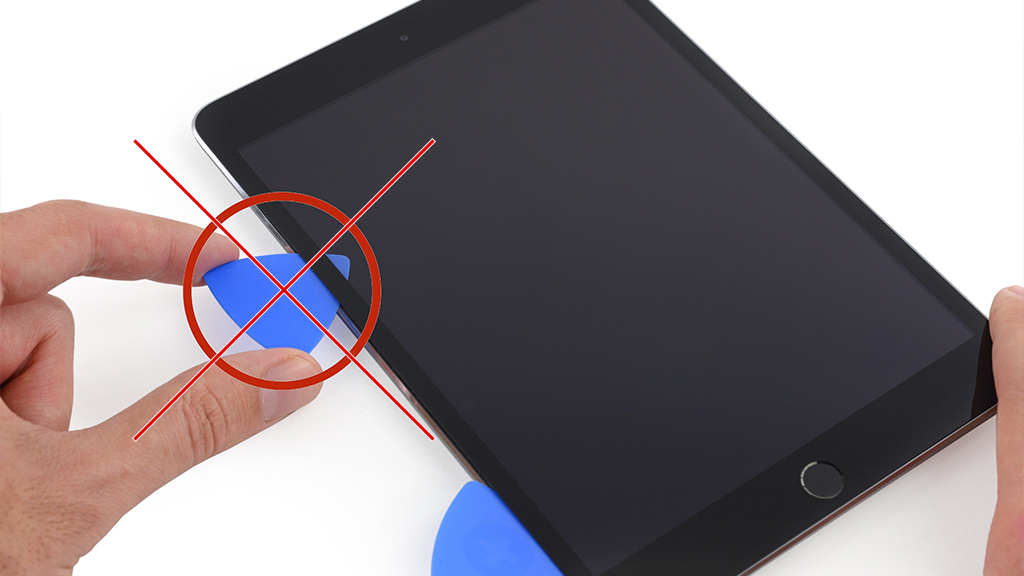
Затем следует осторожно приподнять экран вверх, и визуально определить место его подсоединения к материнской плате. Сверху на шлейфе производитель нанес специальный защитный скотч, поэтому, чтобы отсоединить шлейф от материнской платы, первоначально аккуратно убирается скотч, после чего отсоединяется шлейф. Теперь и защитное стекло, и дисплей убирают в сторону, и переходят к следующим ответственным действиям, позволяющим отсоединить все аппаратные средства.
Разборка аппаратной части
Несмотря на то, что от работоспособности аппаратной части зависит функционирование девайса, понять, как разобрать iPad 2 и все его последующие модели относительно изъятия аппаратных составляющих, несложно.
Отсоединение комплектующих
Принцип разборки аппаратной части Айпад сводится к тому, что необходимо удалить защитный скотч и отсоединить шлейф, а также выкрутить все крепёжные элементы, удерживающие аппаратные составляющие в положенном месте.
Опытные пользователи рекомендуют процесс разборки осуществлять последовательно – первоначально отсоединить материнскую плату, затем перейти к снятию аккумулятора.
Здесь следует быть опять-таки внимательным, поскольку даже малейший изгиб бескорпусной батареи приводит её к полной негодности. По этой причине не лишним будет воспользоваться лопаточкой, приподнимая потихоньку батарею со всех сторон.
После извлечения батареи переходят к отсоединению антенны, гнезда сим-карты, планки, на которой расположены все разъёмы.
После изучения инструкции весь процесс разборки выглядит совершенно не сложным, но занимает достаточно много времени, поскольку на любом этапе категорически исключается поспешность . Разобрав Айпад, остаётся выяснить, какая аппаратная часть вышла из строя, после чего заменить ее, и приступить к сборке девайса в обратной последовательности.
Итак, процесс разборки под силу многим пользователям, но прибегать к ней следует только в самых крайних случаях. Если есть малейшие сомнения или нет возможности подготовить необходимый инструментарий, то лучше воспользоваться услугами опытных мастеров.
Apple iPad mini 4 Teardown
В этом руководстве я объясню, как разобрать Apple iPad mini 4, чтобы снять дисплей в сборе, камеру, кнопку регулировки громкости, динамик, аккумулятор и материнскую плату. Обратитесь к этому руководству. Вы можете отремонтировать свой iPad mini 4.
Обратитесь к этому руководству. Вы можете отремонтировать свой iPad mini 4.
Хотите первым увидеть изнутри новейшие гаджеты? Подпишитесь на нас на Facebook, чтобы быть в курсе последних новостей MyFixGuide.com.
Экран и корпус iPad были закреплены клеем, поэтому мы используем тепловой пистолет, чтобы нагреть край дисплея.
Нагрейте примерно 5 минут.
Приоткрыл немного дисплей в сборе с присоской, вставил медиатор между дисплеем и основанием.
Сдвиньте медиатор за край, чтобы продолжить открывать дисплей.
Теперь вы можете открыть дисплей в сборе, будьте осторожны, кабель ЖК-дисплея и сенсорный кабель все еще подключаются к материнской плате.
Снимите крышку кабеля ЖК-дисплея.
Отсоедините кабель ЖК-дисплея и сенсорный кабель.
Дисплей в сборе был полностью снят.
В дисплейный узел интегрированы сенсорный идентификатор, сенсорный компонент, компоненты дисплея и крышка экрана, поскольку сенсорный идентификатор закреплен на дисплее, поэтому его очень сложно заменить.
Touch ID
Перед тем, как прикоснуться к внутренним компонентам, сначала выньте аккумулятор.
Отсоедините разъем аккумулятора от материнской платы.
Есть какие-то черные ленты.
Удалите всю черную ленту.
Удалите два винта.
Снимите крышку. Вы можете получить доступ к кабелю задней камеры, кабелю передней камеры и кабелю наушников.
Отсоедините кабель задней камеры, кабель передней камеры и кабель наушников.
Отсоедините кабель кнопки регулировки громкости.
Отсоедините ВЧ антенну.
Удалите восемь винтов.
Выкрутите четыре винта, которыми крепится модуль динамика.
Снимите заднюю камеру.
Модуль кнопки питания
Задняя и передняя камеры
Снимите радиочастотную антенну.
Отсоедините кабель динамика.
Снимите левый и правый модули динамиков.
Сравните с динамиком iPad air.
Снимите аккумулятор.
Нагрейте примерно 5 минут.
Теперь аккум сняли.
В iPad mini 4 используется литий-полимерный аккумулятор емкостью 5124 мАч.
Снимите материнскую плату.
Двусторонний клей фиксированный
Снимите кнопку регулировки громкости.
Материнская плата IPad mini 4
Снимите металлический экран.
Дополнительные руководства см. На странице устройства iPad mini 4.
Источник: zol.com.cn
Ремонт мини-дигитайзера IPad 1-го поколения: 32 шага (с изображениями)
Введение: Ремонт мини-дигитайзера IPad 1-го поколения
Цель этого руководства — помочь вам в процессе удаления и замены процесс стеклянного дигитайзера iPad Mini 1-го поколения.
Необходимые инструменты:
Необходимые детали и материалы:
Добавить TipAsk QuestionDownload
Шаг 1. Перед началом работы
iPad выглядит одинаково снаружи, но внутри есть хрупкие компоненты, которые можно повредить если обращаться слишком грубо.Перед началом работы ознакомьтесь с этими областями и соблюдайте осторожность при приближении к ним.
Эти детали:
- Передняя камера (вверху)
- Антенна Wi-Fi (внизу слева)
- GPS-антенна (внизу справа)
Добавить TipAsk QuestionDownload
Шаг 2: Удаление экрана
Мы рекомендуем что вы носите защитные очки для защиты глаз, вы также должны быть осторожны и внимательны при использовании теплового пистолета.
- Включите средний или низкий уровень нагрева. Температура может варьироваться в зависимости от вашего нагревательного устройства, поэтому вам может потребоваться отрегулировать температуру в соответствии с вашими предпочтениями.
- Мы используем станцию термической обработки, поскольку мы ремонтируем тысячи iPad, но вы можете использовать фен или обычную тепловую пушку при низких температурах.
- На чистой и безопасной рабочей станции поместите iPad перед собой в книжной ориентации. Убедитесь, что кнопка питания находится далеко от вас, а кнопка «Домой» — ближе всего к вам.
- Начните с нагрева левого нижнего угла стекла по краю. Будьте осторожны, нагревайте только стекло, закрывающее рамку, а не стекло, закрывающее ЖК-дисплей. См. Пояснение к изображению с примечаниями выше.
Добавить TipAsk QuestionDownload
Шаг 3:
- Вставьте кончик ножа X-acto примерно на 1/4 дюйма в небольшой зазор между стеклом и металлической рамкой возле угла, который вы только что закончили нагревать.
- Лезвие может нелегко войти, если вы чувствуете слишком большое сопротивление, возможно, вам придется остановиться и подать больше тепла.
- После того, как вы вставили X-acto, вставьте плоский конец черной пластиковой лопатки в созданное пространство. При необходимости приложите больше тепла, если вы столкнетесь с большим сопротивлением.
Добавить TipAsk QuestionDownload
Шаг 4:
- Начните медленно перемещать пластиковую лопатку по левой стороне iPad между металлической рамкой и стеклянным экраном. Если вы чувствуете слишком большое сопротивление, приложите немного больше тепла к экрану, чтобы ослабить клей.
- Если стекло разбивается или лопатка выскальзывает, и вы теряете свое место, используйте лезвие X-acto, чтобы создать новую точку для вставки лопатки дальше по краю.
- Оставьте лопатку на месте между металлической рамкой и стеклянным экраном при нагревании или использовании X-acto для предотвращения прилипания клея.
Добавить TipAsk QuestionDownload
Шаг 5:
- Продолжайте перемещать лопатку по левой стороне iPad между металлической рамкой и стеклянным экраном.
- Уйдите за угол, используя ту же технику, которую вы использовали в предыдущих шагах. При необходимости нагрейте стеклянный дигитайзер или создайте новую точку вставки с помощью лезвия X-acto.
- Будьте осторожны, когда находитесь рядом с фронтальной камерой в верхней части iPad. Не используйте тепло непосредственно над камерой и будьте осторожны, протягивая лопатку мимо камеры. Используйте здесь минимум тепла и используйте лопатку, чтобы медленно оторвать дигитайзер от металлического каркаса.
- Продолжайте движение мимо передней камеры.
Добавить TipAsk QuestionDownload
Шаг 6:
- Продолжайте перемещать пластиковую лопатку мимо камеры и вокруг правого верхнего угла на правую сторону iPad.
- Продолжайте использовать лопатку для отделения стекла от рамы, используя тепло, когда вы сталкиваетесь с сопротивлением, и при необходимости используйте X-acto для создания точки вставки.
- Остановитесь, когда дойдете до нижнего правого угла iPad. Вы приближаетесь к другому тонкому компоненту, кабелю антенны GPS, который требует особого внимания.
Добавить TipAsk QuestionDownload
Шаг 7:
Найдите секунду, чтобы снова ознакомиться с расположением двух антенных кабелей в нижней части iPad.
- Кабель антенны GPS (внизу справа)
- Кабель антенны Wi-Fi (внизу слева)
Добавить TipAsk QuestionDownload
Шаг 8:
- Оставьте лопатку между стеклом и металлической рамкой в правом нижнем углу.
- Нагрейте стеклянный дигитайзер поверх антенного кабеля.Здесь можно использовать немного больше тепла, тепло действительно помогает высвободить клей, соединяющий кабели с дигитайзером.
- Используйте лопатку, чтобы приподнять стеклянную раму возле кабеля антенны GPS и освободить место. Вы должны увидеть между стеклом и рамой и увидеть, как стекло начинает отделяться от кабеля.
- Убедившись, что клей отделился, проведите лопаткой по кабелю антенны GPS вдоль рамы по направлению к кабелю антенны Wi-Fi.
Добавить TipAsk QuestionDownload
Шаг 9:
- Продолжайте использовать технику, которую вы использовали на последнем шаге. Нагрейте место левого антенного кабеля (кабеля Wi-Fi), приподнимите лопаткой стеклянный дигитайзер, чтобы отделить клей.
- Если вы используете здесь достаточно тепла, вы должны увидеть, как стекло поднимается и отделяется само по себе.
- Проведите лопаткой над кабелем антенны Wi-Fi и через левый нижний угол, где вы изначально начали.
Добавить TipAsk QuestionDownload
Шаг 10: Удаление ЖК-дисплея
- Возможно, вам придется еще раз провести лопаткой между стеклом и металлической рамкой, чтобы полностью удалить клей, который все еще может прилипать.
- Поднимите стекло с верхней части iPad и отогните его по направлению к нижней части iPad. Дигитайзер все еще подключен к iPad кабелем.
- Есть четыре винта с крестообразным шлицем 3,9 мм, которые удерживают ЖК-дисплей на месте. Снимите серую пену, которая покрывает правые буксирные винты, а затем снимите все четыре винта.Отложите их в сторону.
Добавить TipAsk QuestionDownload
Шаг 11:
ЖК-дисплей по-прежнему удерживается двумя светлыми липкими полосками по обе стороны от задней части ЖК-дисплея и внизу с помощью ленты. Вам нужно будет удалить клей, чтобы безопасно снять ЖК-дисплей, не повредив его.
- Используйте лопатку, чтобы слегка приподнять верхний правый угол ЖК-дисплея, под отверстием для винта находится хорошее место для вставки.
- Вставьте лопатку между ЖК-дисплеем и металлической задней панелью, надавите на лопатку с правой стороны ЖК-дисплея, высвободив липкую ленту.Вы заполните ЖК-дисплей, чтобы он начал расшатывать.
- Снимите лопатку.
Добавить TipAsk QuestionDownload
Шаг 12:
- Снова вставьте лопатку под правый верхний угол ЖК-дисплея.
- На этот раз протолкните лопатку горизонтально по верхней части iPad.
Добавьте TipAsk QuestionDownload
Шаг 13:
- Теперь используйте лопатку, чтобы слегка приподнять верхний левый угол ЖК-дисплея. Используйте отверстие для винта в качестве точки вставки.
- Сдвиньте лопатку вертикально вниз по левой стороне ЖК-дисплея между ЖК-дисплеем и металлической задней панелью.Это освободит клей с левой стороны. ЖК-дисплей теперь должен казаться более свободным.
Добавить TipAsk QuestionDownload
Шаг 14:
ЖК-дисплей по-прежнему соединен снизу двумя кусками липкой ленты.
- Возьмитесь и слегка потяните за верхнюю часть ЖК-дисплея одной рукой. Вставьте конец лопатки в щель в правой липкой ленте и на ЖК-дисплее, образовавшуюся при нажатии на экран.
- Поверните лопатку наружу, чтобы снять клейкую ленту с правой стороны.
- Повторите шаги один и два для левой клейкой ленты.
Добавить TipAsk QuestionDownload
Шаг 15:
- Поднимите верхнюю часть ЖК-дисплея и положите его на рабочую станцию, как вы делали дигитайзер на предыдущем этапе или как на картинке выше.
- Теперь вы открутите 15 винтов, которые удерживают металлическую заднюю панель на месте.
- Для начала открутите два верхних правых винта 2,6 мм. Отложите их в сторону.
- Затем удалите остальные тринадцать винтов 1,7 мм. Отложите их в сторону. Убедитесь, что эти винты четко разделены, поскольку они похожи по размеру на винты, которые вы открутите в следующих нескольких шагах.
Добавить TipAsk QuestionDownload
Шаг 16:
- Удалите три винта 1,3 мм, фиксирующие экран разъема. Отложите их в сторону.
- С помощью пинцета снимите экран разъема.
Добавить TipAsk QuestionDownload
Шаг 17:
- Плоским концом лопатки аккуратно вытащите разъем аккумулятора из гнезда. Будьте очень осторожны, чтобы поддеть разъем аккумулятора, а не сам разъем.Если поддеть гнездо на материнской плате, можно полностью сломать разъем.
- Снова используйте плоский конец лопатки, чтобы осторожно поддеть разъем ЖК-дисплея. Снимите ЖК-дисплей и отложите его в сторону.
Добавить TipAsk QuestionDownload
Шаг 18:
- Плоским концом лопатки осторожно отсоедините разъем дигитайзера.
- Вставьте сбоку плоский конец лопатки под разъем дигитайзера и подденьте, чтобы удалить клей, удерживающий его на iPad.Снимите старый дигитайзер и отложите его в сторону.
Добавить TipAsk QuestionDownload
Шаг 19: Очистите IPad
- Используйте инструмент для открывания экрана, чтобы удалить остатки клея, стекла и мусора с лицевой панели iPad. Также убедитесь, что внутри корпуса iPad нет стекла или мусора.
- Этот шаг очень важен, так как любой мусор или стекло, оставшиеся на лицевой панели при установке нового дигитайзера, могут привести к растрескиванию стекла.
Добавить TipAsk QuestionDownload
Шаг 20: Приклейка iPad
- Приклейте iPad тонкой двухсторонней клейкой лентой по бокам лицевой панели iPad, где когда-то был оригинальный клей.
- Используйте ленту 1/4 дюйма вдоль верхней и нижней части лицевой панели iPad. Не закрывайте переднюю камеру сверху или гнездо кнопки «Домой» снизу. Используйте небольшой кусок клея толщиной 2 мм, чтобы заполнить любое пространство на лицевой панели непосредственно над передней камерой.
- См. Пояснение к изображению выше.
Добавьте TipAsk QuestionDownload
Шаг 21: Подготовка дигитайзера
- Положите новый дигитайзер лицевой стороной вниз на рабочую станцию
- Используйте лопатку, чтобы аккуратно полностью удалить клей с экрана.Будьте осторожны, чтобы не поцарапать дигитайзер и не удалить краску. Клей, идущий в комплекте с экраном, не так хорош и со временем развалится, если его использовать.
- Затем удалите пластик, закрывающий липкую ленту на разъеме дигитайзера. Сложите соединитель.
Добавить TipAsk QuestionDownload
Шаг 22: Повторная сборка
- Поместите новый дигитайзер рядом с iPad, чтобы его можно было подключить. Осторожно вставьте палец в разъем дигитайзера.
- Осторожно пальцем вставьте разъем аккумулятора в гнездо.
Добавить TipAsk QuestionDownload
Шаг 23:
- Положите ЖК-дисплей рядом с iPad, чтобы его можно было подключить. Пальцем осторожно вставьте разъем ЖК-дисплея в гнездо.
- Совместите металлический экран разъема с отверстиями для винтов и замените три винта, которые вы удалили ранее.
Добавить TipAsk QuestionDownload
Шаг 24:
- Затем установите заднюю панель на место и закрутите 15 винтов, которые вы удалили ранее.Помните, что два более длинных винта на 2,6 мм входят в правые верхние отверстия для винтов.
Добавить TipAsk QuestionDownload
Шаг 25:
- Установите ЖК-дисплей на место внутри iPad и вверните четыре винта, которые вы удалили ранее, которые удерживают экран на месте.
Добавить TipAsk QuestionDownload
Шаг 26: Проверьте IPad
Положите iPad на плоскую поверхность и перед тем, как снимать пластиковую крышку с липкой ленты, переверните iPad и переверните экран, чтобы вы могли его проверить.Вы собираетесь включить и проверить работоспособность iPad, чтобы убедиться, что все работает, прежде чем мы его закроем.
Что нужно проверить:
- Откройте обе камеры
- Нажмите кнопку «Домой» и убедитесь, что он реагирует
- Убедитесь, что ЖК-дисплей выглядит нормально Убедитесь, что переключатель питания, громкости и отключения звука все еще работает
- Подключитесь к сети Wi-Fi и убедитесь, что сигнал сильный
- Нажмите и удерживайте значок приложения, чтобы его можно было перемещать и запускать по экрану, чтобы убедиться, что на сенсорном стекле нет мест, не отвечающих на запросы.
Добавить TipAsk QuestionDownload
Step 27:
- Возьмите старый дигитайзер, переверните его и посмотрите в левые углы.Там должно быть два магнита, по одному в нижнем и верхнем левом углах. Если здесь нет одного или нескольких магнитов, возможно, они прилипли к части удаленного исходного клея.
- Используйте лопатку или лезвие X-acto, чтобы удалить эти магниты.
- Поместите один магнит в верхнем правом углу iPad в отверстие для винта ЖК-дисплея и поместите один в правом нижнем углу iPad в отверстие для винта ЖК-дисплея. Магниты должны находиться ниже края лицевой панели и не закрывать новый дигитайзер.
Добавить TipAsk QuestionDownload
Шаг 28: Окончательная подготовка и очистка
- Снимите крышку пластиковой пленки с обеих сторон нового дигитайзера. Будьте осторожны, чтобы не оставить отпечатков пальцев на внутренней стороне экрана дигитайзера.
- Когда пластиковая пленка все еще закрывает двусторонний клей, закройте iPad и внимательно осмотрите его. Убедитесь, что внутри нет отпечатков пальцев, пятен или пыли. Для чистки отпечатков используйте чистую ткань и очиститель экрана или изопропиловый спирт.Сжатый воздух или баллончик с воздухом отлично подходят для удаления пыли.
Добавить TipAsk QuestionDownload
Шаг 29: Закрытие IPad
- Удалите пластиковую пленку, закрывающую всю двустороннюю липкую ленту.
Добавить TipAsk QuestionDownload
Шаг 30:
- Установите дигитайзер внутри лицевой панели iPad. Надавите только на два верхних угла дигитайзера. Оставьте два нижних угла открытыми. Кабель дигитайзера должен по-прежнему удерживать дигитайзер внизу, не давая дигитайзеру закрываться.
Добавить TipAsk QuestionDownload
Шаг 31:
- Плоским концом пластиковой лопатки протолкните кабель дигитайзера в правом нижнем углу. Ваша цель — убедиться, что кабель загибается внутрь к ЖК-дисплею, когда вы закрываете iPad. Если этот кабель не загнут внутрь и не зажат между лицевой панелью и дигитайзером, дигитайзер не будет плотно прилегать.
- Посмотрите, как вы закрываете нижнюю часть дигитайзера, и убедитесь, что кабель дигитайзера сложен правильно и не мешает.Убедившись, что кабель не мешает, полностью закройте экран.
Добавить TipAsk QuestionDownload
Шаг 32:
- Слегка надавите пальцами на лицевую панель iPad целиком (сверху, по бокам и снизу). Осмотрите iPad, чтобы убедиться, что новый дигитайзер плотно прилегает к металлической рамке.
- Готово. Поздравляем с успешной установкой вашего нового дигитайзера iPad Mini!
Добавить Тип Задать вопросЗагрузить
Будьте первым, кто поделится
Вы сделали этот проект? Поделитесь с нами!
Я сделал это!Рекомендации
Разборка iPad mini 5 обнаруживает значительные улучшения внутри
iPad mini пятого поколения начал поступать в руки первых пользователей.Один неудачник оказался с iFixit, который уже разобрал его, чтобы показать нам, что внутри.
Неудивительно, что он не сильно отличается от своего предшественника. Но под капотом полно новых фишек и компонентов.
Новый iPad mini — самый впечатляющий компактный планшет Apple на сегодняшний день. В дополнение к новейшему процессору A12 Bionic, он оснащен улучшенным дисплеем, лучшими камерами и поддержкой Apple Pencil.
Устройство не обладает совершенно новым дизайном, на который надеялись некоторые фанаты.Но внутри он значительно улучшен по сравнению с моделью четвертого поколения, представленной в 2015 году.
Красота внутри
iFixit отмечает, что единственный способ сказать, что это новый iPad mini снаружи, — это новая модель номер — A2133 — и удаление нормативной маркировки на его обратной стороне, которая теперь встречается в iOS.
Попасть внутрь устройства непросто. Как и у других iPad, его дисплей приклеен, и для его снятия требуется много усилий. Первое, что вы заметите, когда уберете дисплей, — это массивная батарея iPad mini, которая занимает большую часть места внутри.
Эта батарея рассчитана на 19,32 Втч, что соответствует батарее последнего iPad mini. Однако теперь у него новый разъем, а это значит, что старые батареи iPad mini не подойдут для этой модели, если вам когда-нибудь понадобится замена.
Вокруг этого аккумулятора расположены модернизированные камеры — та же 7-мегапиксельная фронтальная камера, что и в 10,5-дюймовом iPad Pro, — и новые датчики внешней освещенности, поддерживающие технологию True Tone.
Совершенно новые микросхемы
На материнской плате iPad mini можно найти самые интересные микросхемы.Помимо этого нового процессора A12, iFixit обнаружил флеш-память производства Toshiba, контроллер NFC от NXP и контроллер сенсорного экрана Broadcom. IPad mini 5 содержит целый ряд новых микросхем.
Фото: iFixit
Планшет также оснащен еще одним чипом Apple, обеспечивающим подключение по Bluetooth 5.0 и Wi-Fi 802.11ac. Разобранный сотовый блок iFixit также предлагает технологии LTE и eSIM гигабитного класса.
iPad mini 5 оснащен двумя динамиками для стереозвука и новыми микрофонами, которые теперь расположены рядом с камерой FaceTime.
Сложный ремонт
Как и следовало ожидать, новый iPad mini нелегко ремонтировать. Многие компоненты имеют модульную конструкцию и могут быть заменены независимо друг от друга, но попасть внутрь устройства невероятно сложно. Его аккумулятор также сложно извлечь.
«Капли клея удерживают многие детали и кабели на месте, что усложняет любой ремонт», — поясняет iFixit. В результате новый iPad mini получил всего 2 балла из 10 по ремонту.
iPad Mini труднее ремонтировать, чем более крупный iPad
Билл Детвилер покажет вам, как разобрать iPad Mini, и объяснит, почему на самом деле вскрыть и починить труднее, чем iPad.
Apple iPad Mini может быть «сосредоточением» лучших функций iPad. Но это также концентрация худшего. И, как я покажу в эпизоде Cracking Open на этой неделе, его небольшой размер, чрезвычайно хрупкий ЖК-дисплей и супер-крошечные винты на самом деле делают его более неприятным открытием и работой, чем с большим iPad.
iPad Mini — это ответ Apple на быстрорастущий рынок 7-дюймовых планшетов, на котором в настоящее время доминируют Kindle Fire HD от Amazon и Nexus 7 от Google.Mini имеет 7,9-дюймовый IPS-дисплей (1024 x 768), двухъядерный процессор A5, 512 МБ ОЗУ, 5-мегапиксельную заднюю камеру, 1,2-мегапиксельную фронтальную камеру и поставляется в моделях с Wi-Fi или Wi-Fi + Cellular. В нашем тестовом образце было 16 ГБ памяти, но также доступны версии с 32 ГБ и 64 ГБ.
Для получения дополнительной информации об iPad Mini, в том числе для реальных тестов и цен, ознакомьтесь с полным обзором CNET Скотта Штейна. И для сравнения iPad Mini против Nexus 7 и Kindle Fire HD, Джессика Долькорт поможет вам.
Полная галерея разборки: Взлом Откройте Apple iPad Mini
Взлом Открытые наблюдения
- Чрезвычайно трудно открыть: Как и у большего iPad, передняя стеклянная панель Mini крепится к металлическому корпусу с помощью чрезвычайно прочного клея . Для снятия панели необходимо нагреть края панели (ослабить клей) и очень осторожно оторвать ее от тела. Это трудоемкий процесс, который часто занимает 30 минут и более.
- Кабель дигитайзера перемещен: На iPad большего размера ленточный кабель дигитайзера расположен вдоль левого края в нижнем углу. Apple переместила кабель дигитайзера Mini в правый нижний угол по нижнему краю.
- Для снятия переднего стекла необходимо снять ЖК-дисплей: Разъемы материнской платы для стеклянного дигитайзера расположены под ЖК-дисплеем и двумя внутренними металлическими пластинами. Вам нужно будет снять экран и пластины, чтобы отсоединить переднюю панель.
- Хрупкая ЖК-панель: ЖК-дисплей iPad Mini имеет пластиковую основу, а панель гораздо менее жесткая, чем ЖК-дисплей с металлической основой на более крупном iPad.
- Внутренняя металлическая пластина: Как и в iPod Touch, большая металлическая пластина расположена между ЖК-панелью и другими внутренними компонентами.
- Перегрузка клея: Не только передняя панель и аккумулятор удерживаются на месте с помощью клея, но и материнская плата и почти все остальные компоненты. Хотя компоненты доступны, их удаление — непростая задача.
- Крошечные винты: Apple использовала стандартные винты Phillips № 000 внутри iPad Mini, но это одни из самых маленьких винтов, которые я видел, и их много.
- Ремонт iPad Mini сложнее, чем iPad: Хрупкая ЖК-панель, обильное количество клея, крошечные винты и меньший размер устройства фактически затрудняют ремонт iPad Mini, чем его более крупного собрата.
Внутреннее оборудование
Наш тестовый образец iPad Mini имел следующее оборудование:
- Двухъядерный процессор Apple A5
- ОЗУ 512 МБ
- Hynix h3JTDG8UD2MBR 16 ГБ NAND Flash
- Apple 343S0593-A5
- Apple Logic 338 Кодек
- Fairchild FDMC 6676BZ
- Fairchild FDMC 6683
- Apple 338S1077 Cirrus Logic Audio ICs
- Murata 339S0171 WiFi-модуль
- 7.9-дюймовый ЖК-экран IPS (1024 x 768 пикселей, 163 ppi)
- 3,72 В, 16,5 Вт · ч, 4440 мА · ч литий-ионный аккумулятор
- 5-мегапиксельная задняя камера
- 1,2-мегапиксельная передняя камера
Как полностью разобрать Apple iPad в ремонте «Планшеты :: Гаджеты
Итак, вы только что приобрели Apple iPad, но его уже нужно починить, или вы хотите проверить внутренности самостоятельно, вам нужно знать, как Откройте эту присоску. Из этого видео-урока вы узнаете, как это сделать.
Изучите всю процедуру разборки iPad и узнайте, что нужно для разборки Apple iPad Wi-Fi, номер модели A1219. В этом руководстве есть 8 видео, так что просмотрите их все.
Видео 1: Открытие iPad
Видео 2: Удаление кабеля ввода / вывода
Видео 3: Удаление логической платы
Видео 4: Удаление модуля наушников
Видео 5: Удаление кнопок громкости и удержания экрана
Видео 6: Удаление Сборка динамика
Видео 7: Извлечение аккумулятора из задней части корпуса
Видео 8: Удаление ЖК-дисплея и дигитайзера
PowerBook Medic — это лучший ресурс для ремонта компьютеров Mac и электроники.У них есть полезные руководства по большинству продуктов Apple, включая MacBook, MacBook Pro, PowerBook, iBook, iPhone, iPod, iPad и другие, охватывающие темы от разборки до обновления оперативной памяти и замены жестких дисков.
Дополнительную информацию о процедуре разборки iPad см. В Руководстве по ремонту iPad на сайте PowerBook Medic.
(1) Часть 1 из 8 — Как полностью разобрать Apple iPad для ремонта, (2) Часть 2 из 8 — Как полностью разобрать Apple iPad для ремонта, (3) Часть 3 из 8 — Как полностью разобрать Apple iPad для ремонта, (4) Часть 4 из 8 — Как полностью разобрать Apple iPad для ремонта, (5) Часть 5 из 8 — Как полностью разобрать Apple iPad для ремонта, (6) Часть 6 из 8 — Как Чтобы полностью разобрать Apple iPad для ремонта, (7) Часть 7 из 8 — Как полностью разобрать Apple iPad для ремонта, (8) Часть 8 из 8 — Как полностью разобрать Apple iPad для ремонтаKeep Your Connection Secure Без ежемесячного счета .Получите пожизненную подписку на VPN Unlimited для всех своих устройств, сделав разовую покупку в новом магазине Gadget Hacks Shop, и смотрите Hulu или Netflix без региональных ограничений, повышайте безопасность при просмотре в общедоступных сетях и многое другое.
Купить сейчас (скидка 80%)>
Другие выгодные предложения, которые стоит проверить:
Разберите iPad пятого поколения на части, чем отличается от оригинального iPad Air?
21 марта 2017 года Apple выпустила «iPad» пятого поколения вместе с ярко-красным iPhone «(PRODUCT) RED Special Edition», начало приема заказов с 25 марта · Со следующей недели Мы объявили график отгрузки.Новый iPad будет немного толще, чем предыдущая модель iPad Air 2, потому что он того же размера, что и оригинальный «iPad Air». Для такого нового iPad iFixit вскоре разобрали на части и сравнили с оригинальным iPad Air.
Разборка iPad 5 — iFixit
https://www.ifixit.com/Teardown/iPad+5+Teardown/85098
Это новый iPad (далее «iPad 5»). Несмотря на то, что это новая модель, до сих пор это общий дизайнерский вкус для серии iPad, особенно разница с iPad Air не обнаружена, за исключением того, что кнопка «Домой» была изменена на TouchID, которая может быть аутентифицирована по отпечаткам пальцев.Однако, если внимательно присмотреться, можно сказать, что поверхность вокруг лицевой панели в iPad Air сияет, тогда как у iPad 5 матовая поверхность и спокойное изображение.
Внутренний снимок на рентгеновском снимке выглядит так. Как и в традиционном iPad, два самых больших аккумуляторных блока, которые занимают больше всего объема внутри, — это материнские платы, которые являются сердцем, размещенными на очень маленькой плате.
Если вы посмотрите на заднюю панель, вы увидите, что название модели «iPad 5» — «A 1822».
Если посмотреть на «iPad 5» (вверху) и iPad Air (внизу), можно выделить разницу между старым и новым. На iPad Air кнопка отключения звука была расположена рядом с кнопкой громкости, но в «iPad 5» она была отменена. Также вы можете видеть, что отверстие микрофона и динамика в центральной части основного корпуса было изменено с длинного на круглое.
И начать декомпозицию отсюда. IFixit original IOpener Fix Kit Мы будем использовать все детали, чтобы подняться.Прежде всего, нагрейте основной корпус, чтобы смягчить клей, склеивающий переднюю стеклянную панель и основной корпус, поднимите панель с присоской и медленно вставьте отмычку, чтобы снять панель. В это время будьте осторожны, так как стекло панели разбивается, если приложить слишком большую силу.
Когда стеклянная панель откроется, снимите панель дисплея. IPad Air 2 был интегрирован со стеклянной панелью и панелью дисплея, но iFixit написал, что «iPad 5» — это отдельный корпус, как и оригинальный iPad Air, поэтому ремонт несложный.
Используйте кирку, чтобы отделить аккумуляторную батарею, чтобы она не повредилась.
На обратной стороне кнопки «Домой» можно увидеть изменение, вызванное загрузкой TouchID. Микросхема «NXP 8461 A 1», отвечающая за работу TouchID, установлена на красном кружке.
Для внутренних снимков с помощью рентгена — сетка 5 × 5 Ball Есть партия.
Кнопка Touch ID на «iPad 5» — это буквально «кнопка», а не чувствительная к давлению домашняя кнопка, принятая в iPhone 7 поколения.Таким образом, на рентгеновском снимке точка механического контакта видна прямо под круглой кнопкой Touch ID. Кстати, именно в гребенке устроена разводка клеммы Lightning.
ЖК-контроллер времени «DP655» (красная рамка) установлен на задней части панели дисплея. Говорят, что используется то же, что и оригинальный iPad Air.
Если вы посмотрите на первый iPad Air (слева) и «iPad 5» (справа) рядом, то хорошо увидите, что внутри нет большой разницы.Между тем размер серебристого квадратного модуля Wi-Fi под материнской платой на новом «iPad 5» меньше.
Внутри оригинального iPad Air
И внутри «iPad 5». Обе модели имеют аккумулятор емкостью 32,9 Втч, что больше, чем у iPad Air 2 27,9 Втч.
Логическая плата оснащена модулем Wi-Fi «Apple / USI 339S0038» (фиолетовый) слева, «сенсорным контроллером», используемым во многих продуктах Apple, « Broadcom BCM 5976 (желтый),» NXP 610 A38 «для синего контроля заряда (синий),« Apple 343S001441-A0 »производства Apple (желто-зеленый и слева) и сердце« iPad 5 » Apple A 9, процессор » + Samsung K 3 RG 1 G 10 BM — BGCH 2 ГБ LPDDR 4 RAM (красный), «контроллер NFC» NXP 67 V 04 (голубой), флэш-память NAND 32 ГБ « SK Hynix h33QEG8 VG2 ACR » (оранжевый) и Apple «338 S 1213» ( желто-зеленый, справа) и так далее.Чипы используются в iPad Pro серии « A9X « A9 », который используется для серии iPhone 6s и iPhone SE, можно сказать, что новый« iPad 5 »не является моделью для high-end.
На этом разборка «iPad 5» завершена. IFixit оценил простоту декомпозиции этой модели как второе «2» снизу из 10 баллов. О причине, по которой было решено, что это модель, которая не является легкой сильно разложился iFixit «Его легко сломать при снятии, потому что стеклянная панель приклеена по всей окружности» «Трудно отделить каждую часть, потому что она фиксируется большим количеством клея и т.«ЖК-дисплей прикреплен к стеклянной панели с помощью двустороннего скотча, он может быть поврежден во время снятия» и «Кнопка возврата на главный экран доступна без снятия ЖК-дисплея»
Кроме того, поскольку их много Что общего с оригинальным iPad Air, iFixit сказал, что когда я подключил дисплей оригинального iPad Air к «iPad 5», он работал почти идеально. Также вместе выпущен фильм о разборке, включая такое состояние.
Обзор разборки iPad 5! — YouTube
В ходе разборки нового iPad mini обнаружен переработанный iPad mini 4 со свежим кремнием для 2019 года
Анализ разборки нового iPad mini, проведенный iFixit, выявил некоторые ожидаемые функции, такие как новейший чип Apple A12 Bionic в паре с тремя гигабайтами оперативной памяти , наряду с некоторыми сюрпризами, такими как датчики True Tone и другой тип разъема аккумулятора.
Снаружи самый маленький планшет Apple пятого поколения выглядит как уменьшенная версия нового iPad Air, за исключением нескольких крошечных изменений дизайна и нового номера модели A2133.
Новый iPad mini и новый iPad Air. Вы можете сказать, что есть что?Согласно iFixit, новый планшет не является ни уменьшенным в размерах iPad, ни миниатюрным iPad Air.
После трех с половиной лет без обновления iPad mini проснулся с некоторыми обновленными внутренностями.Несмотря на внешний вид, наша разборка подтверждает, что это не просто уменьшенная версия нового iPad Air — это переработанный iPad mini 4 с новым кремнием для 2019 года.
iPad mini 5 имеет тот же 7,9-дюймовый светодиод. -экран Retina с подсветкой и разрешением 2048 на 1536 пикселей, как и его предшественник. И, как и iPad mini 4, новый iPad представляет собой самый резкий экран планшета Apple с разрешением 326 пикселей на дюйм (у других iPad плотность пикселей составляет 246 пикселей на дюйм).
На этот раз mini оснащен технологией True Tone, которая использует обновленные датчики внешней освещенности, чтобы постоянно согласовывать цветовую температуру дисплея с текущими условиями освещения.Планшет обладает такой же емкостью аккумулятора, как и его предшественник — 19,1 ватт-часов, но теперь его намного проще обслуживать, потому что Apple использует новую конструкцию разъема аккумулятора.
Несмотря на то, что новый разъем несовместим с предыдущей версией, новый разъем автоматически отключается до того, как вы можете отключить дисплей. Это дизайнерское решение, которое, по словам iFixit, должно избавить от ужасной переутомленной подсветки в прошлое. С другой стороны, приклеенную батарею сложно заменить, что заставило iFixit задуматься, увидим ли мы когда-нибудь липкие язычки для батареек iPad.
Вот обзор всех других изменений, о которых стоит упомянуть:
- Новый iPad mini оснащен новейшим чипом Apple A12 Bionic с тремя гигабайтами оперативной памяти по сравнению с двумя гигабайтами в предыдущей модели.
- Новый мини совместим с Apple Pencil первого поколения.
- Перемещенные микрофоны теперь расположены по центру камеры.
- Восьмимегапиксельная основная камера практически не изменилась.
- Селфи-камера значительно обновилась по сравнению со старой 1.2-мегапиксельный сенсор на семимегапиксельный ƒ / 2.2. Это камера, которая впервые появилась в 10,5-дюймовом iPad Pro. Если вам понравился 10,5-дюймовый ноутбук, у вас, вероятно, не будет никаких претензий.
- Bluetooth был обновлен до новейшего протокола Bluetooth 5.0, который удваивает скорость и в четыре раза увеличивает дальность связи. Это важно, потому что AirPods второго поколения [iFixit teardown] также используют Bluetooth 5 для более быстрого переключения между устройствами и повышения надежности соединения (чтобы пользоваться этими улучшениями AirPods, вы должны подключить их к устройству, поддерживающему Bluetooth 5, например новому iPad mini. ).
- Другие улучшения сети включают Wi-Fi 802.11ac, LTE гигабитного класса на моделях сотовой связи и технологию eSIM.
- Как и в случае с iPhone, нормативная маркировка больше не печатается на обратной стороне, потому что теперь она доступна в разделе «О программе» в приложении «Настройки».
- Да, есть разъем для наушников.
Хотя батарею можно заменить немного легче, чем раньше, многие другие детали трудно обслуживать из-за большого количества клея, который скрепляет все вместе.
Кроме того, порт Lightning припаян к материнской плате, в то время как удаление кнопки «Домой» по-прежнему необходимо для замены дисплея, чтобы сохранить функциональность Touch ID.

 (В Айпад Мини 3 использовался 339S0213)
(В Айпад Мини 3 использовался 339S0213)